¿Quieres grabar tus partidas en tu computador y subirlas a tu canal de streaming y a tus redes sociales? Cuando cuelgues un vídeo en línea para el público, tienes que asegurarte de no comprometer la calidad. Esto se debe a que sólo los vídeos de buena calidad son visualmente agradables de ver y pueden mantener enganchados a los espectadores. Por lo tanto, necesitas un grabador de juego profesional, y el grabador de juego FBX debe estar en tu lista de prioridades.
El software de grabación de juegos FBX ha encontrado su lugar junto a otros programas populares como OBS, Bandicam, y Nvidia GeForce Experience. El grabador de pantalla FBX es un programa rico en funciones, no sólo para grabar partidas, sino también para transmitir gameplays en directo. También hay algunas funciones exclusivas, como los clips instantáneos, las imágenes destacadas y los efectos, que hacen que destaque entre la multitud. En este artículo, haremos una reseña completa del software de grabación de juegos FBX e ilustraremos cómo utilizar la herramienta para grabar partidas.
Parte 1. Características y Especificaciones
Esta es la lista completa de características de FBX Recorder, que la convierten en una de las mejores aplicaciones para grabar juegos.
Grabación ininterrumpida - Con la grabación de FBX al estilo DVR, la aplicación graba tus partidas en segundo plano sin ninguna interrupción. La grabación puede tener una resolución de hasta HD.
Clips instantáneos - Puedes crear y guardar al instante vídeos cortos de tus mejores jugadas pulsando una combinación de teclas. Puedes hacer capturas de pantalla de alta calidad de los mejores momentos y compartirlas en las redes sociales.
Grabación web - Además de grabar partidas en juegos de escritorio, la aplicación también es adecuada para juegos web y en línea.
Ajuste de ancho de banda - El grabador de pantalla FBX puede ajustarse a tu ancho de banda disponible para que no haya ningún retraso al transmitir en vivo. Además, guarda las sesiones de transmisión en vivo en tu disco duro.
Editor increíble - Puedes añadir GIF, efectos visuales y de sonido impresionantes, pegatinas animadas y pies de foto personalizados para conseguir un vídeo profesional y a la vez divertido.
Especificaciones Técnicas
Las especificaciones mínimas son: Windows 7, 4GB de RAM y 250MB de espacio libre en el disco duro.
Las especificaciones recomendadas son: Windows 10, 8GB de RAM, una tarjeta gráfica estándar.
Juegos compatibles - Puedes utilizar el programa de grabación FBX para cualquier juego de PC moderno que funcione con OpenGL y DirectX9 o superior. Además, siempre puedes grabar juegos retro y juegos web.
Sin embargo, la aplicación FBX sólo está disponible para Windows. FBX Game Recorder no está disponible para Android.
Detalles de suscripción - Cualquiera puede descargar e instalar el programa FBX y empezar a utilizarlo sin crear una cuenta. Sin embargo, al utilizar la versión gratuita, siempre se añadirá una marca de agua FBX a todas las grabaciones. Para que FBX Game Recorder no te deje una marca de agua, tienes que optar por una cuenta FBX Pro.
Hay dos tipos de cuentas Pro disponibles. La primera opción es optar por una licencia de por vida en la que tienes que pagar una cuota única para tener acceso siempre. La segunda opción es la suscripción anual, que hay que renovar cada año. Con una cuenta Pro, puedes utilizar el grabador de pantalla en dos PC simultáneamente.
Parte 2. Cómo usar FBX Game Recorder
FBX Game Recorder viene con una interfaz intuitiva y fácil de usar. Por lo tanto, si es la primera vez que utilizas el programa, no te supondrá un gran problema. Además de grabar el juego, puedes grabar el audio y la webcam. También puedes configurar teclas de acceso rápido para utilizarlas durante la grabación para realizar diversas operaciones. Estos son los pasos para grabar con FBX Game Recorder.
Paso 1: Descarga e instala FBX Game Recorder desde el sitio web oficial.
Paso 2: Tras la instalación, inicia la aplicación. Te pedirá que crees una cuenta. Puedes crear una cuenta Pro o iniciar sesión como invitado a través de tu cuenta de Facebook.

Paso 3: Después de iniciar sesión en la aplicación, ve a la pestaña Configuración y configura las teclas de acceso rápido.
Por ejemplo, la tecla de acceso rápido Ctrl + F12 es para iniciar y detener la grabación, mientras que la tecla de acceso rápido F8 es para pausar y reanudar la grabación, según sea necesario. Estas son teclas de acceso rápido por defecto y puedes cambiarlas si lo deseas.
Paso 5: Abre el juego que quieras grabar y verás el logo FBX en la parte superior. Para empezar a grabar, pulsa a la vez las teclas Ctrl + F12. Si quieres parar la grabación, pulsa las mismas teclas de acceso rápido.
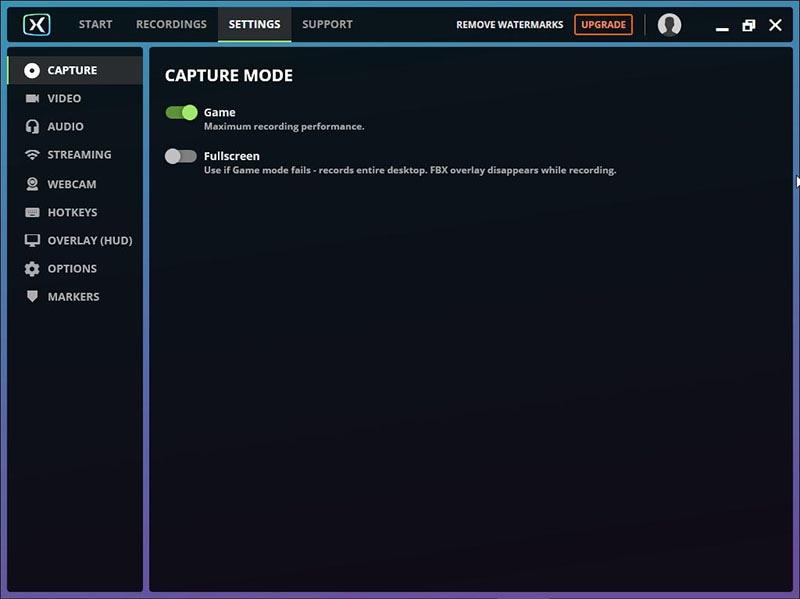
Paso 7: Una vez que hayas terminado de jugar, vuelve a la aplicación FBX y encontrarás la grabación guardada. Puedes editar la grabación según tus necesidades. Después, puedes exportar el archivo como MP4 o subirlo directamente a YouTube.
Parte 3. Ventajas y Desventajas
Cada software tiene sus beneficios y sus defectos. El software de grabación de juegos FBX es bastante simple pero potente. Antes de instalar e incluso ir por una cuenta Pro, hay ventajas y desventajas del grabador de pantalla FBX que debes conocer.
Ventajas -
-
Grabación de juegos superior de hasta 144FPS.
-
Aceleración por hardware para un rendimiento sin retrasos.
-
Grabación ininterrumpida en segundo plano.
-
Captura clips instantáneos y añade GIFS y pegatinas animadas.
-
Añade impresionantes efectos visuales y de sonido durante la edición.
-
Interfaz intuitiva y fácil de usar.
-
Adecuado para juegos de escritorio y web.
Desventajas -
-
El software sólo es compatible con Windows OS.
-
No es apto para cualquier otra grabación de pantalla, excepto juegos.
-
Tendrá una marca de agua si utilizas la versión gratuita del programa.
Parte 4. Alternativas a FBX Free Screen Recorder
Si no estás satisfecho con las funciones del software de grabación de juegos FBX, existen alternativas mejores. Filmora Video Recorder es una gran alternativa que está disponible no sólo para Windows, sino también para los usuarios de Mac. Las características y funcionalidades están hechas a medida para la grabación y edición de calidad profesional. Por lo tanto, es seguro decir que Filmora es muy superior a la grabadora FBX.
Filmora permite a los usuarios capturar la pantalla completa o también una parte específica de la pantalla, según sea necesario. Mientras que el programa de grabación FBX sólo es adecuado para la captura de jugabilidad, Filmora es apto para cualquier tipo de captura de pantalla. Además, puedes añadir voz en off y dibujos para que el vídeo sea más interesante. En cuanto a la edición, dispone de efectos especiales, filtros y transiciones para que el vídeo sea impactante y profesional. Aquí están los pasos a seguir para grabar gameplays con Filmora.
Paso 1: Descarga e instala Wondershare Filmora en tu PC.
⭐⭐⭐⭐⭐Ganador de Microsoft Store App Awards 2022 & Líder de Edición de Vídeos por G2
Paso 2: Inicia Filmora y ve a Proyecto Nuevo.
Paso 3: Ve a la opción de menú Grabar y haz clic en la opción Grabar pantalla de PC.
Paso 4: La configuración predeterminada es capturar toda la pantalla. Pero puedes personalizar la configuración para grabar una parte específica de la pantalla.

Paso 5: Haz clic en el botón Grabar para iniciar la grabación.

Paso 6: Filmora da unos segundos de buffer para que inicies el juego al cual quieres grabar la pantalla.
Para detener la grabación en cualquier momento, pasa el mouse por la barra superior y haz clic en el botón Detener. Comprueba la carpeta Filmora para obtener las grabaciones guardadas.
Conclusión:
Si buscas un grabador de pantalla diseñado específicamente para capturar partidas, FBX Game Recorder destaca claramente. No sólo puedes grabar tus partidas, sino también editar las grabaciones para añadir efectos visuales y de sonido. Puedes extraer clips instantáneos y GIFs, y puedes manejarlo todo con teclas de acceso rápido. Sin embargo, si buscas un grabador y editor de juegos profesional, Wondershare Filmora es el mejor programa disponible. Dispone de funciones superiores para una grabación de pantalla personalizada de alta calidad y una edición de nivel profesional.


